excel2020拆分单元格的方法步骤图
excel表格拆分单元格内容的方法

让我们来掇清一下excel表格拆分单元格内容的方法。
在Excel中,有时我们会遇到一个单元格中包含了多个信息,而我们需要将这些信息分开。
在这种情况下,我们就需要用到拆分单元格的方法。
拆分单元格的方法有很多种,我将在下文中逐一介绍,希望能够对你有所帮助。
1. 使用文本到列功能在Excel中,有一个非常实用的功能,就是文本到列。
该功能可以帮助我们将一个单元格中的内容按照指定的分隔符进行拆分,例如逗号、分号等。
具体操作如下:- 选中需要拆分的单元格- 点击“数据”选项卡中的“文本到列”按钮- 在弹出的向导中选择分隔符类型,如逗号、分号等- 确认后,Excel会自动将单元格中的内容按照选定的分隔符进行拆分2. 使用公式除了文本到列功能,我们还可以使用公式来拆分单元格内容。
常见的拆分公式有左、右、查找等。
如果我们需要将一个单元格中的文字拆分成两部分,可以使用左和右函数来实现。
具体操作如下:- 假设需要拆分的单元格为A1,其中包含了“尊称:张三”的信息- 可以使用左函数提取“尊称:”,然后再使用右函数提取“张三”3. 使用文本函数还可以使用一些文本函数来对单元格内容进行拆分,例如FIND、MID 等。
这些函数可以帮助我们在特定的位置定位文本并进行提取。
我们可以使用FIND函数找到某个字符在单元格中的位置,然后再使用MID函数进行提取。
拆分Excel表格单元格的方法有很多种,每种方法都有其适用的场景。
通过灵活运用这些方法,我们可以轻松将单元格中的内容拆分成我们需要的形式,提高工作效率。
回顾总结:在本文中,我们深入探讨了拆分Excel表格单元格内容的方法。
从使用文本到列功能、公式到文本函数,逐一介绍了多种实用的拆分方法。
希望通过本文的介绍,你能够更加灵活地运用这些方法,提高工作效率。
个人观点:个人认为,掌握拆分Excel表格单元格的方法是非常重要的,特别是在处理大量数据时。
通过灵活运用各种方法,不仅可以提高工作效率,还可以减少错误发生的可能性。
Excel中怎么拆分合并单元格

Excel中怎么拆分合并单元格
Excel中怎么拆分合并单元格
Excel表格是我们工作中必不可少的.一款软件,在制作表格的过程中经常用到合并单元格和拆分单元格,那么在Excel中怎么拆分合并单元格?下面店铺就为大家详细介绍一下,来看看吧!
方法/步骤
第一步,打开Excel表格,选择你要合并的单元格。
第二步,在选择的单元格上单击右键在弹出框选择设置单元格格式,在设置单元格格式中在对齐文本控制中选择合并单元格,在前面的方框打上对勾。
第三步,选择后,会自动退出你要合并的单元格就合并好了。
第四步,单元格合并后怎么拆分呢?我们还是在合并的单元格中单击右键
第五步,在右键的菜单中设置单元格格式,弹出设置单元格格式把单元格合并取消。
第六步,单元格就拆分好了。
以上就是在Excel中怎么拆分合并单元格方法介绍,操作很简单的,大家学会了吗?希望大家喜欢本教程!。
怎么拆分单元格内容

怎么拆分单元格内容拆分单元格内容是在表格处理中常见的操作,它可以帮助我们更好地整理和展示数据。
接下来,我将介绍几种常用的方法来拆分单元格内容。
一、使用文本函数拆分单元格内容。
在Excel中,我们可以使用一些文本函数来实现单元格内容的拆分,比如使用LEFT、RIGHT、MID等函数。
例如,如果我们要将一个单元格中的内容按照特定的字符进行拆分,可以使用MID函数来实现。
假设我们要将A1单元格中的内容按照逗号进行拆分,可以使用如下公式:=MID(A1,1,FIND(",",A1)-1) //获取逗号前的内容。
=MID(A1,FIND(",",A1)+1,LEN(A1)) //获取逗号后的内容。
这样就可以将A1单元格中的内容拆分为两部分,分别显示在两个单元格中。
二、使用文本到列功能拆分单元格内容。
除了使用函数,我们还可以使用Excel自带的“文本到列”功能来拆分单元格内容。
在Excel中,选择需要拆分的单元格,然后点击“数据”选项卡中的“文本到列”按钮,在弹出的向导中选择分隔符号,比如逗号、空格等,然后点击“完成”按钮,就可以将单元格内容按照指定的分隔符进行拆分了。
三、使用合并单元格和拆分单元格功能。
在Excel中,我们还可以使用合并单元格和拆分单元格功能来实现单元格内容的拆分。
首先,我们可以将需要拆分的单元格进行合并,然后再点击“拆分单元格”按钮,选择“文本到列”选项,就可以将合并的单元格内容按照指定的分隔符进行拆分了。
四、使用宏来批量拆分单元格内容。
如果我们需要批量处理大量单元格内容的拆分,可以使用Excel的宏来实现。
通过编写简单的VBA代码,我们可以实现自动化的拆分操作,大大提高工作效率。
以上就是几种常用的方法来拆分单元格内容,每种方法都有其适用的场景,可以根据实际情况选择合适的方法来进行操作。
希望以上内容对您有所帮助,谢谢阅读!。
excel平均拆分单元格
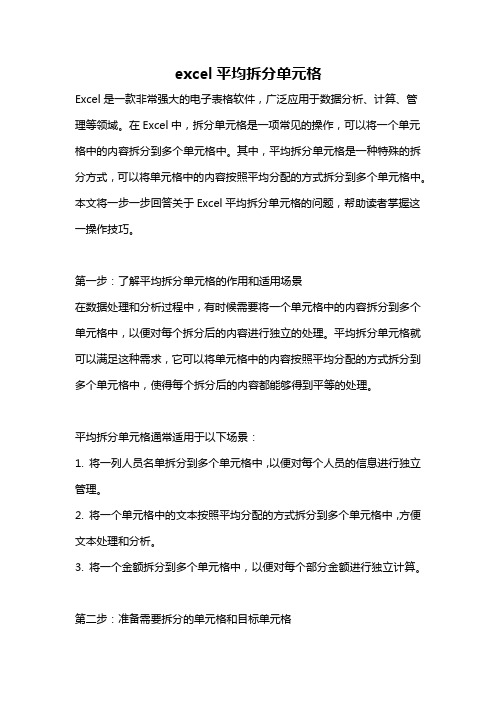
excel平均拆分单元格Excel是一款非常强大的电子表格软件,广泛应用于数据分析、计算、管理等领域。
在Excel中,拆分单元格是一项常见的操作,可以将一个单元格中的内容拆分到多个单元格中。
其中,平均拆分单元格是一种特殊的拆分方式,可以将单元格中的内容按照平均分配的方式拆分到多个单元格中。
本文将一步一步回答关于Excel平均拆分单元格的问题,帮助读者掌握这一操作技巧。
第一步:了解平均拆分单元格的作用和适用场景在数据处理和分析过程中,有时候需要将一个单元格中的内容拆分到多个单元格中,以便对每个拆分后的内容进行独立的处理。
平均拆分单元格就可以满足这种需求,它可以将单元格中的内容按照平均分配的方式拆分到多个单元格中,使得每个拆分后的内容都能够得到平等的处理。
平均拆分单元格通常适用于以下场景:1. 将一列人员名单拆分到多个单元格中,以便对每个人员的信息进行独立管理。
2. 将一个单元格中的文本按照平均分配的方式拆分到多个单元格中,方便文本处理和分析。
3. 将一个金额拆分到多个单元格中,以便对每个部分金额进行独立计算。
第二步:准备需要拆分的单元格和目标单元格在进行平均拆分单元格之前,需要准备好需要拆分的单元格和目标单元格。
在Excel中,可以通过选中需要拆分的单元格来指定拆分的区域,同时也需要确定拆分后的内容应该放置在哪些目标单元格中。
第三步:使用文本函数拆分单元格内容在Excel中,可以使用文本函数来实现拆分单元格的操作。
常用的文本函数包括LEFT、RIGHT、MID等,它们可以根据指定的位置和长度提取字符串。
对于平均拆分单元格的需求,可以使用MID函数来实现。
具体的操作步骤如下:1. 首先,选中目标单元格,在函数输入框中输入=MID(A1,(ROW(A1)-1)*LEN(A1)/COUNTA(B1:B5)+1,LEN(A1)/COUNTA(B1:B5)),其中A1为需要拆分的单元格,B1:B5为目标单元格的范围。
Excel技巧如何合并和拆分单元格

Excel技巧如何合并和拆分单元格Excel是一款广泛应用于办公工作和数据处理的电子表格软件,而掌握一些Excel技巧能够提高工作效率。
在Excel中,合并和拆分单元格是常用的操作之一,本文将介绍一些实用的技巧来进行单元格的合并和拆分。
一、合并单元格的方法合并单元格能够将相邻的单元格合为一个单元格,方便将多个单元格中的数据整理和展示。
1. 选中需要合并的单元格首先,需要选中要合并的单元格。
可以通过鼠标点击并拖动来选中多个单元格,或者使用键盘的Shift键进行范围选择。
确保选中的单元格是连续的或形成一个矩形的区域。
2. 合并单元格在Excel的工具栏上,找到“单元格”或“布局”选项卡,点击“合并和居中”按钮。
另外,你也可以右键点击选中的单元格,选择“格式单元格”,再点击“对齐”选项卡中的“合并单元格”。
3. 拆分单元格拆分单元格需要先选中已合并的单元格。
在Excel的工具栏上,点击“单元格”或“布局”选项卡中的“拆分单元格”按钮。
另外,你也可以右键点击已合并的单元格,选择“拆分单元格”。
二、适用场景和注意事项1. 表格标题和表头在制作带有表格的报告或文档时,可以使用合并单元格来合并表格的标题和表头,以突出整体布局的美观性和整洁性。
2. 跨列和跨行的数据当需要展示某些数据跨越多个单元格时,可以使用合并单元格功能。
比如,某个项目需要占用多行或多列,可以将相应的单元格合并,使得数据布局清晰、醒目。
在使用合并单元格的时候,需要注意以下几点:- 合并单元格后,原有的数据只会保留在合并区域的左上角单元格中。
右下角的单元格会变为空白,所以在合并前,确保数据已经按照设计好的顺序填充。
- 合并单元格后,合并区域内只能输入文字或数字,无法插入其他单元格。
- 合并单元格后,如果要取消合并,只需要选中已合并的单元格,点击“拆分单元格”按钮即可。
三、应用举例下面通过两个例子,来展示在实际应用中如何使用Excel的合并和拆分单元格功能。
如何合并和拆分Excel单元格
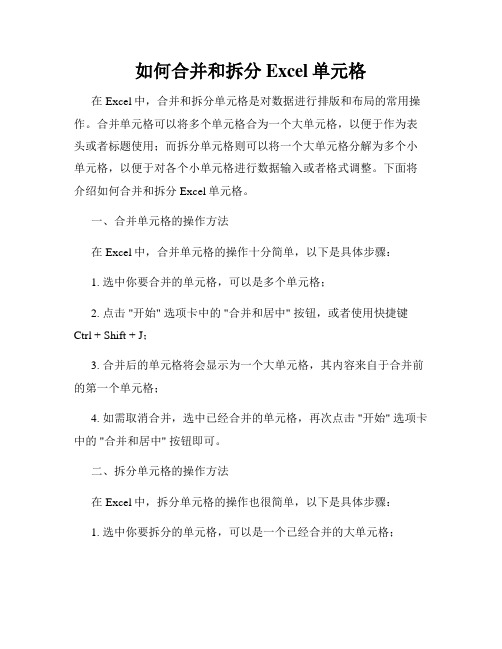
如何合并和拆分Excel单元格在Excel中,合并和拆分单元格是对数据进行排版和布局的常用操作。
合并单元格可以将多个单元格合为一个大单元格,以便于作为表头或者标题使用;而拆分单元格则可以将一个大单元格分解为多个小单元格,以便于对各个小单元格进行数据输入或者格式调整。
下面将介绍如何合并和拆分Excel单元格。
一、合并单元格的操作方法在Excel中,合并单元格的操作十分简单,以下是具体步骤:1. 选中你要合并的单元格,可以是多个单元格;2. 点击 "开始" 选项卡中的 "合并和居中" 按钮,或者使用快捷键Ctrl + Shift + J;3. 合并后的单元格将会显示为一个大单元格,其内容来自于合并前的第一个单元格;4. 如需取消合并,选中已经合并的单元格,再次点击 "开始" 选项卡中的 "合并和居中" 按钮即可。
二、拆分单元格的操作方法在Excel中,拆分单元格的操作也很简单,以下是具体步骤:1. 选中你要拆分的单元格,可以是一个已经合并的大单元格;2. 点击 "开始" 选项卡中的 "拆分单元格" 按钮,或者使用快捷键Ctrl + Shift + J;3. 在弹出的对话框中,根据需要选择拆分方式,可以按行或按列进行拆分;4. 确定后,Excel将会将选中的大单元格拆分为相应行数或列数的小单元格,拆分后的单元格中的内容将会分别保留。
三、注意事项在合并和拆分Excel单元格时,需要注意以下几点:1. 合并和拆分单元格操作会影响原有数据的布局,务必在操作前进行备份;2. 合并和拆分后的单元格将不能进行数据的排序和筛选,只能对整个合并或拆分后的区域进行操作;3. 合并和拆分操作会改变单元格的大小和位置,在做打印或调整页面布局时需要谨慎处理。
结论合并和拆分Excel单元格是进行数据排版和布局调整时常用的操作,能够使单元格的布局更加美观和整齐。
如何在Excel中进行数据的合并单元格和拆分单元格
如何在Excel中进行数据的合并单元格和拆分单元格在使用Excel进行数据处理和整理时,我们经常会遇到需要合并或拆分单元格的情况。
合并单元格可以将相邻的多个单元格合并成一个大单元格,方便美化表格或进行分类汇总。
而拆分单元格则是将一个大单元格拆分成多个小单元格,有助于数据的分析和处理。
在本文中,将为您介绍如何在Excel中进行数据的合并单元格和拆分单元格。
一、合并单元格合并单元格的操作非常简单,只需按照以下步骤进行即可:1. 选中需要合并的单元格。
可以是相邻的单元格,也可以是不相邻的单元格。
2. 在Excel顶部菜单栏中点击“布局”选项卡。
3. 在“布局”选项卡中找到“合并单元格”功能区。
4. 点击“合并单元格”功能区中的“合并”按钮。
二、拆分单元格拆分单元格相对于合并单元格稍微复杂一些,但只需按照以下步骤进行,就能轻松完成:1. 选中需要拆分的单元格。
该单元格必须是一个已经合并的大单元格。
2. 在Excel顶部菜单栏中点击“布局”选项卡。
3. 在“布局”选项卡中找到“合并单元格”功能区。
4. 点击“合并单元格”功能区中的“拆分”按钮。
拆分单元格的时候,需要注意以下几点:1. 拆分单元格之后,大单元格中的数据会被拆分到相应的小单元格中,小单元格中原有的内容会被覆盖。
2. 拆分单元格会根据原来合并的方式进行拆分,如果是水平合并的,则拆分为多行;如果是垂直合并的,则拆分为多列。
3. 如果需要保留大单元格的格式和样式,在进行拆分操作前,可以先将大单元格的格式和样式复制到相应的小单元格中。
总结:Excel中的合并单元格和拆分单元格功能可以帮助我们对数据进行整理和处理。
合并单元格可以进行分类汇总或美化表格,而拆分单元格则有助于数据的分析和处理。
通过掌握这两个功能的使用方法,我们可以更加高效地进行Excel表格的操作和数据处理。
以上就是如何在Excel中进行数据的合并单元格和拆分单元格的详细介绍。
希望本文能对您在Excel数据处理中遇到的问题有所帮助。
单元格内容拆分方法
单元格内容拆分方法单元格内容拆分方法可以应用于电子表格软件,如Microsoft Excel 或Google Sheets,以将一个单元格中的文本或数据分割成多个单元格,从而更好地组织和分析数据。
以下是一些拆分单元格内容的方法:在Excel中拆分单元格内容:1.使用文本到列分隔符:•选择包含要拆分的单元格或单元格范围。
•转到“数据”选项卡。
•选择“文本到列”。
•在向导中选择要使用的分隔符,如逗号、分号、制表符等。
•确定分隔符选项,然后单击“完成”。
2.使用函数拆分内容:•使用函数如LEFT、RIGHT和MID来提取文本中的部分内容,然后将其粘贴到其他单元格中。
3.文本转列工具:•在Excel中,您可以使用“文本转列”工具,它允许您指定分隔符并将文本从一个单元格拆分成多个单元格。
在Google Sheets中拆分单元格内容:1.使用文本到列分隔符:•选择包含要拆分的单元格或单元格范围。
•转到“数据”选项。
•选择“文本到列”。
•在弹出的对话框中选择适当的分隔符和选项。
•单击“拆分”。
2.使用函数拆分内容:•使用函数如LEFT、RIGHT和MID来提取文本中的部分内容,然后将其粘贴到其他单元格中。
3.使用Google Sheets的拆分工具:•选中包含要拆分的单元格。
•转到“数据”选项。
•选择“拆分文本到列”。
•在弹出的对话框中指定分隔符和选项。
上述方法中的选择取决于您的需求和数据的格式。
您可以根据数据的分隔符或要提取的内容类型来选择合适的方法。
这些方法可帮助您更好地管理和分析单元格中的内容。
表格按行拆分
表格按行拆分表格按行拆分教程介绍在处理表格数据时,我们经常遇到需要按行拆分表格的情况。
表格按行拆分可以将一行数据拆分成多行,从而更方便地进行数据分析和处理。
本文将介绍如何使用常见的工具和方法来实现表格按行拆分。
方法一:使用Excel进行表格按行拆分使用Excel是最常见和便捷的方法之一,以下是具体步骤: 1.打开Excel,将表格数据粘贴到一个新的工作表中。
2. 选中需要拆分的行数据。
3. 在Excel菜单中选择“数据”选项卡,并点击“文本到列”按钮。
4. 在打开的对话框中选择“固定宽度”,并点击“下一步”按钮。
5. 在下一步中,可以按需设置字段的宽度和数据格式。
6. 点击“完成”按钮,即可完成拆分。
方法二:使用Python编程进行表格按行拆分如果你熟悉Python编程语言,可以使用pandas库来实现表格按行拆分。
具体步骤如下:import pandas as pd# 读取表格数据data = _excel('your_')# 拆分行数据new_data = (data['your_column'].(', ').tolist())new_ = ['column_1', 'column_2', 'column_3'] # 可根据需要修改列名# 保存拆分后的数据new__excel('new_', index=False)方法三:使用Google Sheets进行表格按行拆分如果你喜欢在线协作,可以使用Google Sheets来进行表格按行拆分。
以下是具体步骤: 1. 打开Google Sheets,并创建一个新的工作表。
2. 将表格数据粘贴到工作表中。
3. 在一个空白单元格中,输入以下公式:=SPLIT(A1, ",")(假设要拆分的数据在A1单元格中)。
excel 分割单元格的内容
excel 分割单元格的内容
Excel 中分割单元格的内容可以使用以下几种方法:
1.使用“文本到列”工具:选择需要分割的单元格,点击“数据”选
项卡,再点击“文本到列”,弹出“文本向导”对话框,在其中选择“分
隔符”选项,然后选择需要的分隔符,最后点击“完成”即可。
2.使用“字符转换”工具:选择需要分割的单元格,然后在公式栏中
输入如下公式:
=左(A1,FIND("-",A1)-1)。
这个公式将根据“-”符号将单元格内容分割成两个部分,并将第一
个部分提取出来。
3.使用“拆分单元格”功能:选择需要分割的单元格,点击“布局”
选项卡,在“合并和拆分”组中选择“拆分单元格”,选择拆分的方式,
然后点击“确定”即可。
4. 使用“Flash Fill”功能:在需要分割的单元格下方输入分隔符,例如“-”,然后在需要的列中输入需要分割的内容的一部分,例如第一
列输入“姓名”,第二列输入“地址”,再选择第三列,然后单击“数据”选项卡,选择“Flash 填充”,系统会自动将整个单元格分割成为不同的列。
